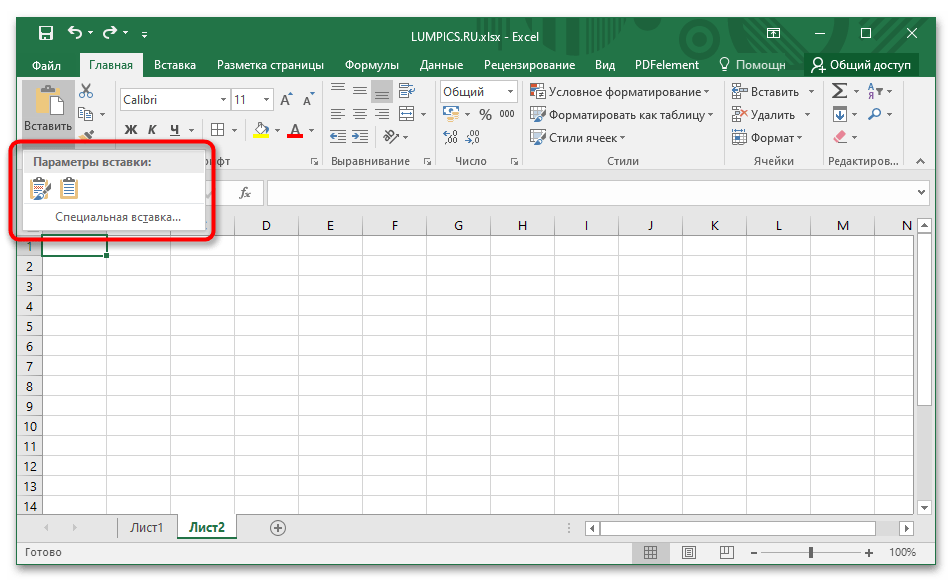Obsah:
Spôsob 1: Úprava okrajov
Po prvom otvorení programu môžete vidieť jemné čiary, ktoré rozdeľujú potenciálne rozsahy. To sú pozície, do ktorých môžete v budúcnosti zadať konkrétne údaje a obkresliť ich v tabuľke. Na zvýraznenie zadaných informácií môžete využiť obkreslenie okrajov týchto rozsahov. Na výber sú rôzne varianty nákresov: samostatné bočné, dolné alebo horné čiary, hrubé a tenké a iné — všetko na to, aby sa oddelili prioritné údaje od bežných.
- Na začiatok vytvorte dokument Excel, otvorte ho a zadajte do požadovaných buniek údaje.
- Vyberte predtým zadané údaje, podržaním ľavého tlačidla myši a ťahaním po všetkých bunkách rozsahu.
- Na karte "Domov" v bloku "Písmo" kliknite na ikonu uvedenú na nižšom snímku obrazovky a vyberte položku "Všetky okraje".
- Výsledkom bude obklopený rozsah údajov rovnakými čiarami zo všetkých strán. Takúto tabuľku bude vidieť pri tlači.
- Aby ste odstránili úpravu okrajov tabuľky, je potrebné vybrať oblasti a kliknúť na tú istú ikonu, ale vybrať položku "Žiadne okraje".
- Na ručnú úpravu okrajov každej z pozícií môžete využiť špeciálny nástroj a nakresliť ich sami. Prejdite do už známeho menu výberu úprav buniek a vyberte položku "Nakresliť okraj".
- Pomocou vybraného nástroja môžete voľne zafarbiť okraje buniek s údajmi a nielen to.
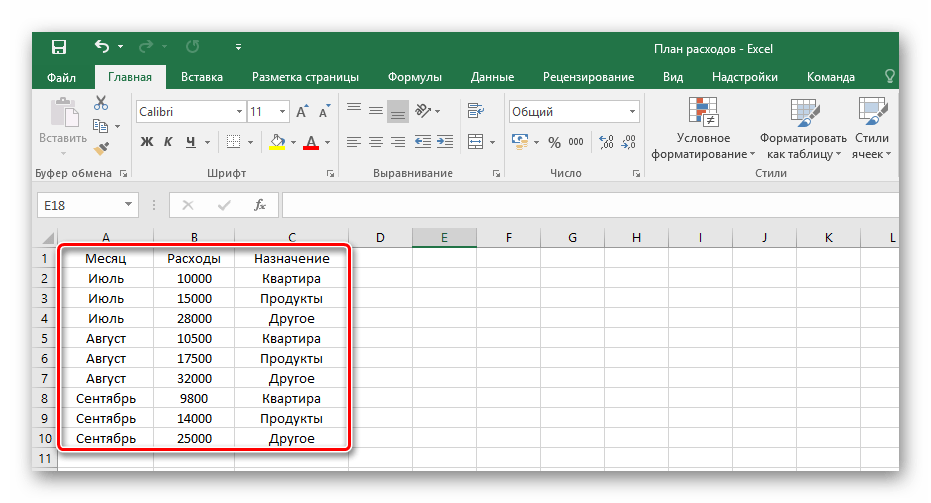

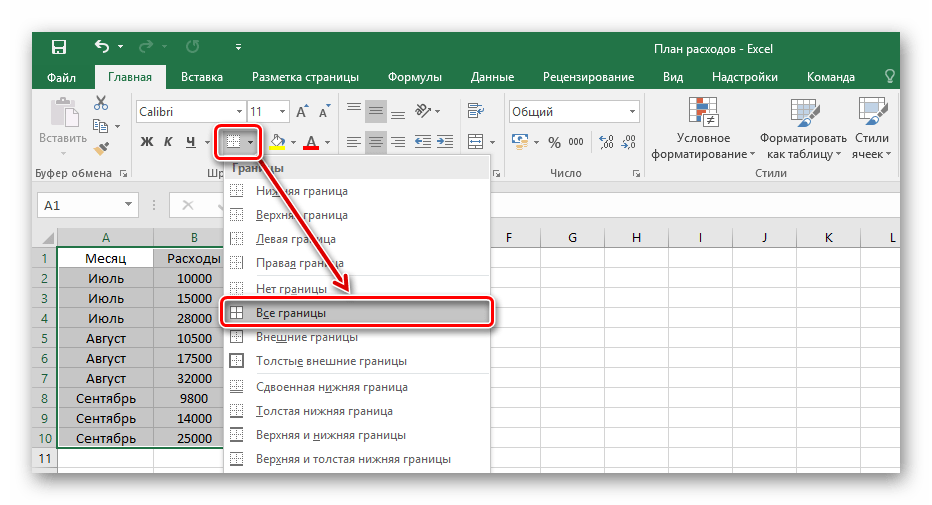
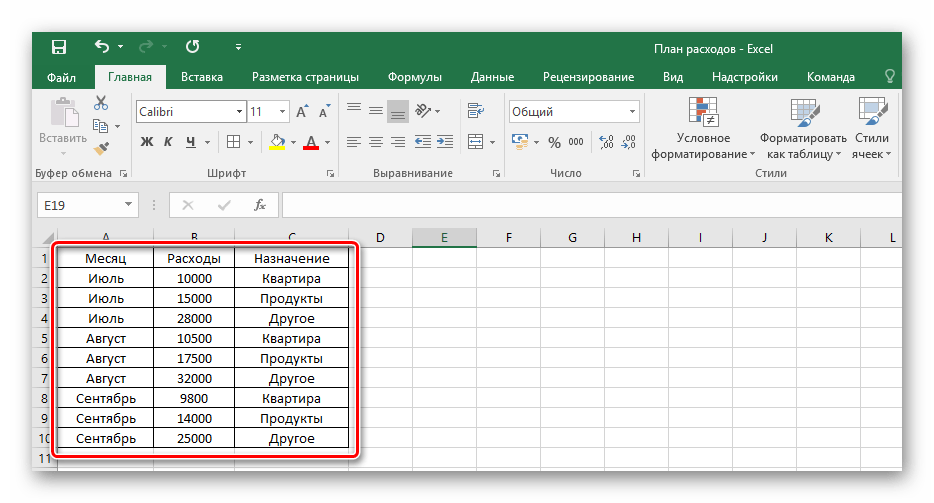
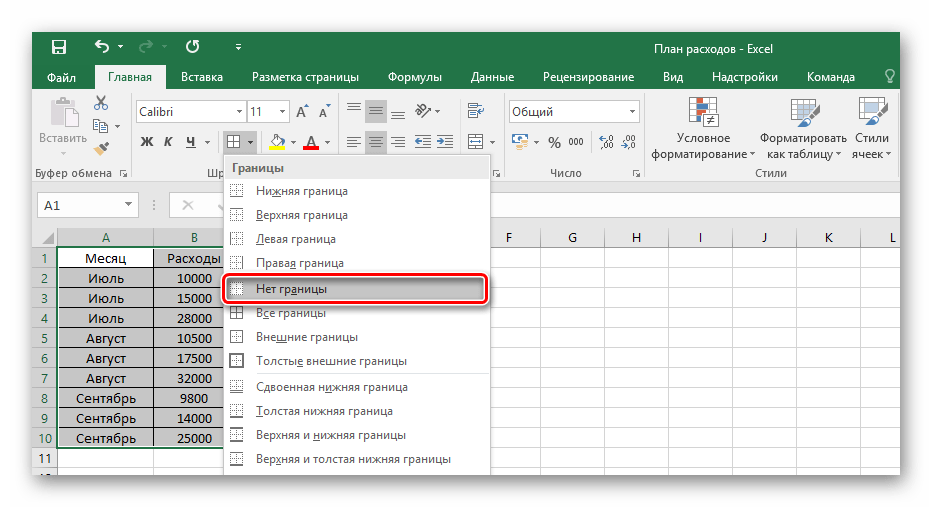
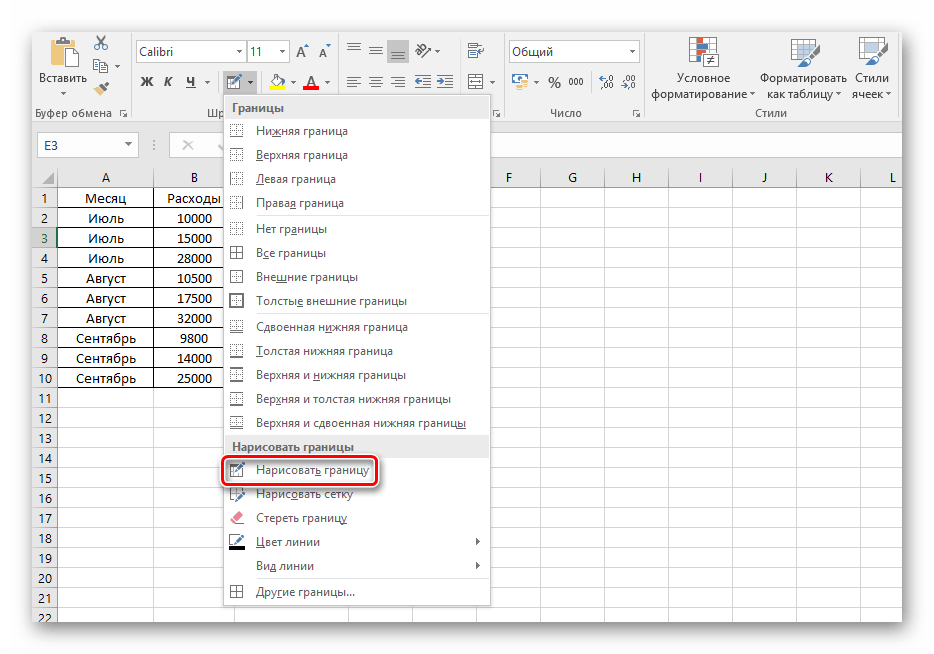
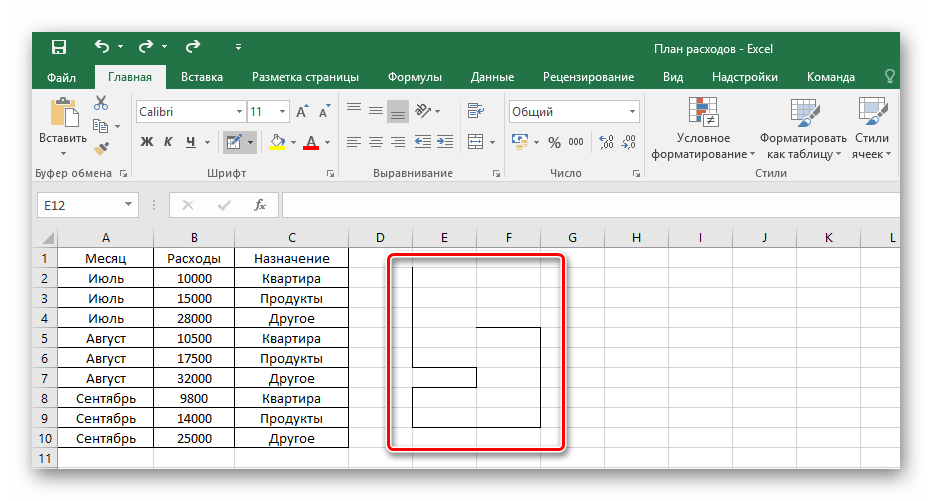
Úprava okrajov buniek funguje ako s prázdnymi, tak aj so zaplnenými.Vyplniť ich po obvode alebo pred ním — to je individuálne rozhodnutie každého, všetko závisí od pohodlia používania potenciálnej tabuľky.
Spôsob 2: Vloženie hotovej tabuľky
Vývojári Microsoft Excel predpokladajú nástroj na pridanie hotovej šablónovej tabuľky s hlavičkami, upraveným pozadím, okrajmi a tak ďalej. V základnom balíku je dokonca zahrnutý filter na každý stĺpec, čo je veľmi užitočné pre tých, ktorí zatiaľ nie sú oboznámení s týmito funkciami a nevedia, ako ich aplikovať v praxi.
- Prejdeme na kartu "Vložiť".
- Z ponúkaných tlačidiel vyberáme "Tabuľka".
- Po zobrazení okna s rozsahom hodnôt vyberáme na prázdnom poli miesto pre našu budúcu tabuľku, stlačením ľavého tlačidla myši a ťahaním po vybranom mieste.
- Pustíme tlačidlo myši, potvrdíme výber príslušným tlačidlom a vidíme prázdnu tabuľku, ktorú môžeme začať vyplňovať.
- Zmena názvov hlavičiek stĺpcov sa uskutočňuje kliknutím na ne s následnou zmenou hodnoty v uvedenom riadku.
- Veľkosť tabuľky je možné kedykoľvek zmeniť, stlačením príslušného posúvača v pravom dolnom rohu, ťahaním ho po výške alebo šírke.
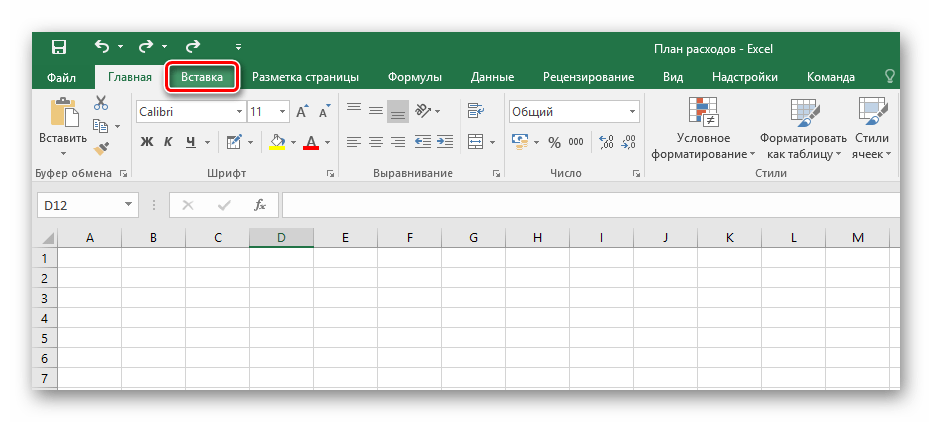
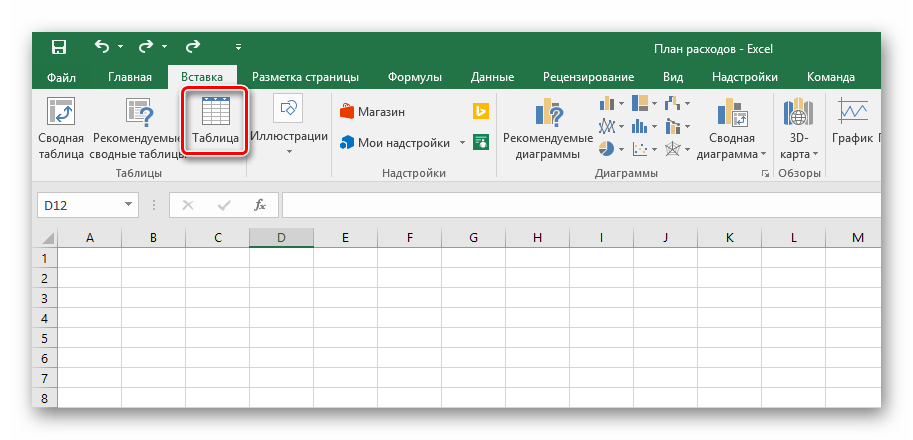
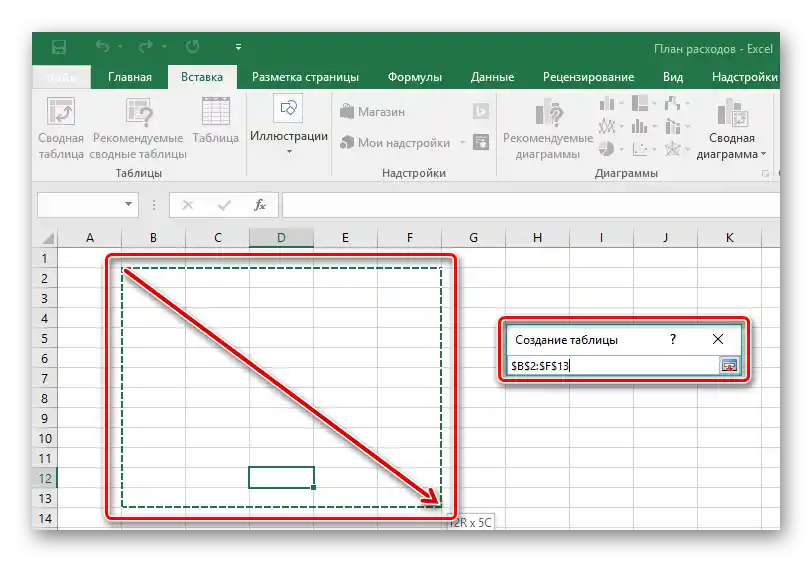
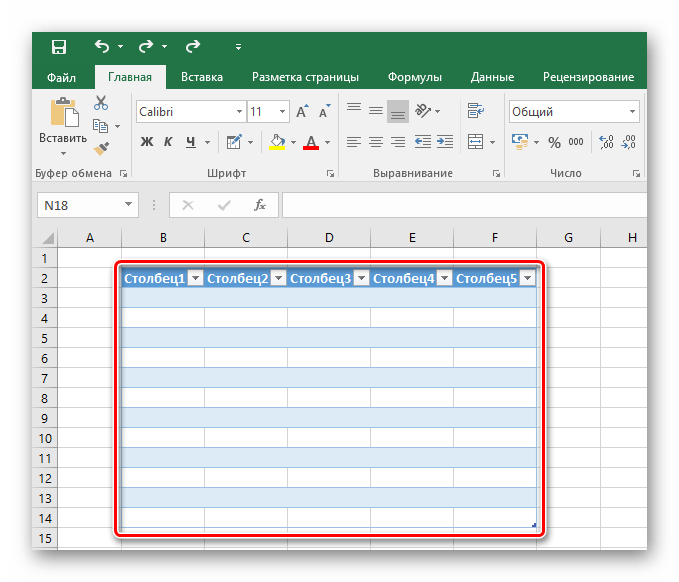
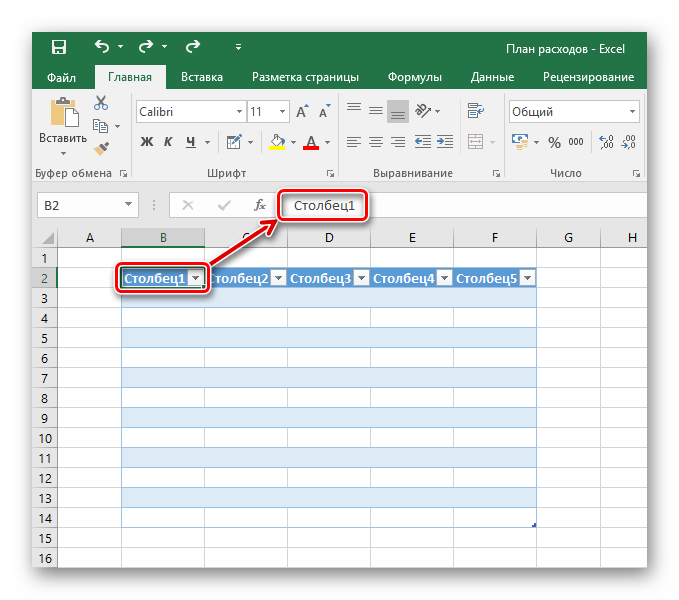
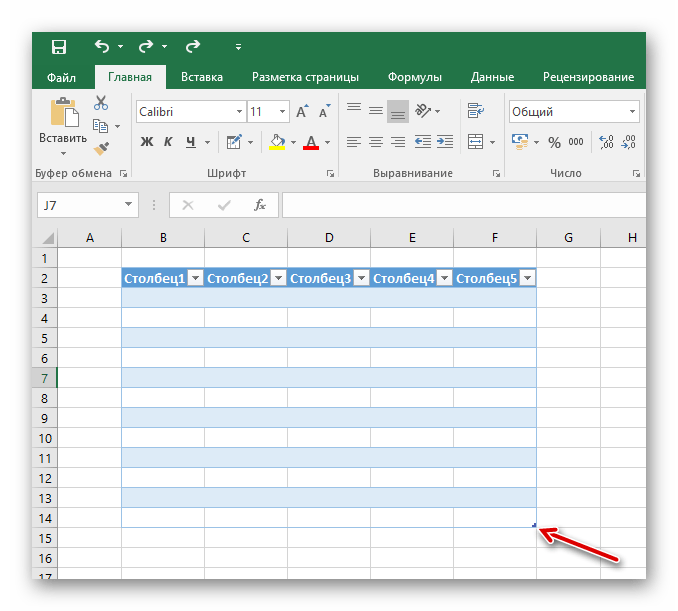
Takáto tabuľka je pripravená na zadávanie údajov s následnou možnosťou jej filtrovania a triedenia. Základné formátovanie pomáha lepšie sa orientovať vo veľkom množstve údajov vďaka rôznym farebným kontrastom riadkov. Týmto spôsobom je možné upraviť už existujúci rozsah údajov, urobiť všetko rovnako, ale vyznačujúc pritom nie prázdne pole pre tabuľku, ale hotové vyplnené bunky.
Čítajte tiež: Pokračovanie tabuľky v Microsoft Excel
Spôsob 3: Hotové šablóny
Široké spektrum možností pre vedenie údajov sa otvára v predtým vyvinutých šablónach tabuliek Excel. V nových verziách programu je dostatočné množstvo hotových riešení pre vaše úlohy, ako je plánovanie a vedenie rodinného rozpočtu, rôznych výpočtov a kontroly rôznych informácií.V tejto metóde je všetko jednoduché: stačí využiť šablónu, porozumieť jej a prispôsobiť ju svojim úlohám.
- Po otvorení Excelu prejdite do hlavného menu stlačením tlačidla "Súbor".
- Kliknite na kartu "Vytvoriť".
- Vyberte akúkoľvek šablónu, ktorá sa vám páči, z ponúkaných možností.
- Oboznámte sa s kartami hotového príkladu. V závislosti od cieľa tabuľky ich môže byť rôzne množstvo.
- V príklade s tabuľkou na sledovanie rozpočtu sú stĺpce, do ktorých môžete a mali by ste zadávať svoje údaje.
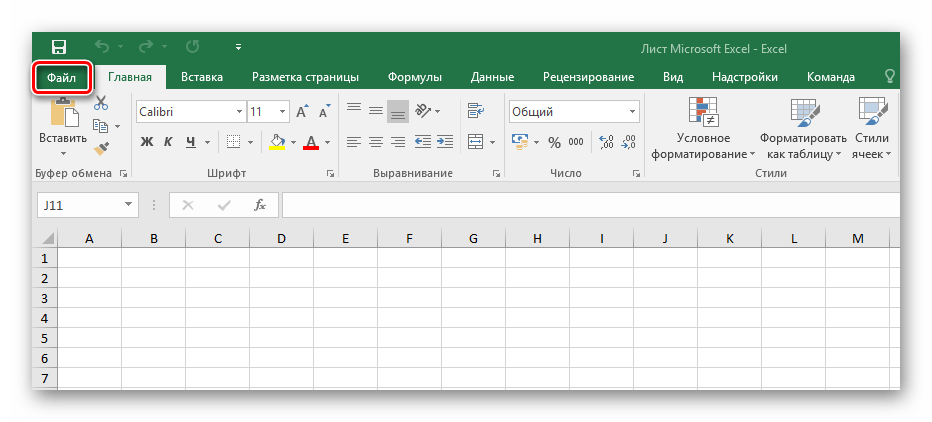
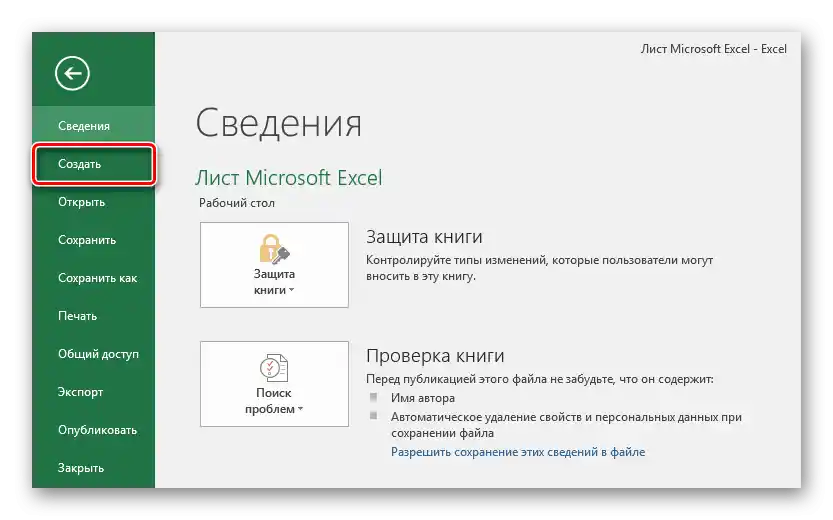
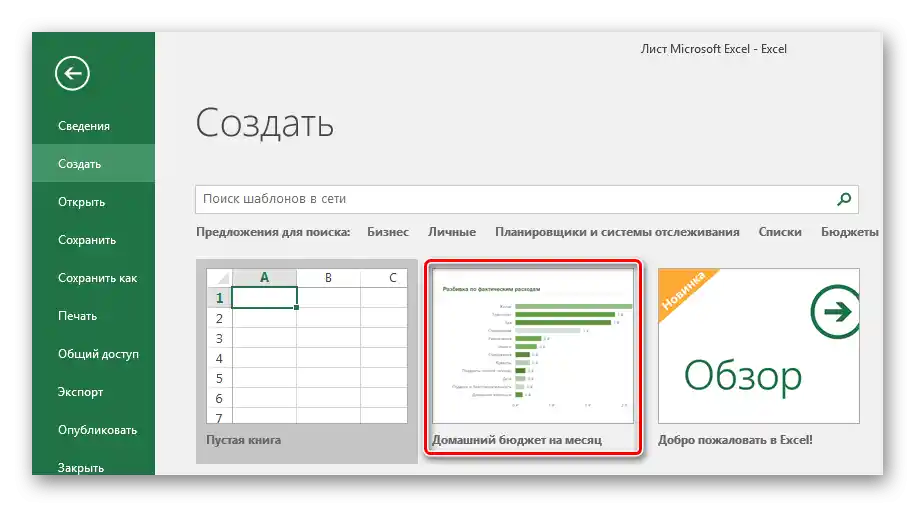
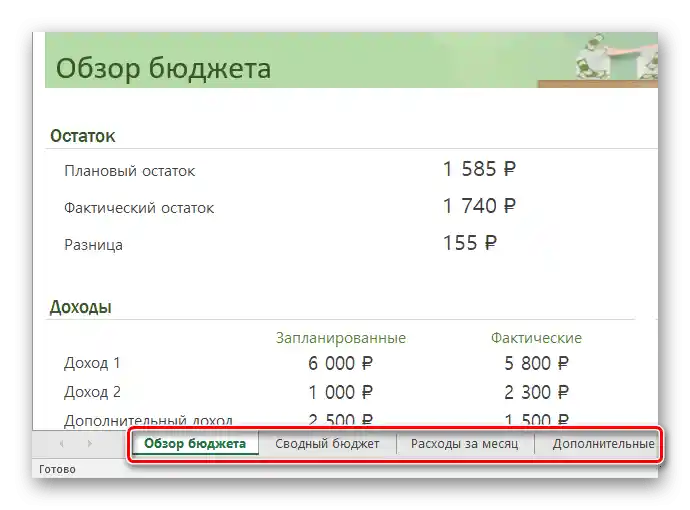

Spôsob 4: Vytvorenie kontingenčnej tabuľky
Kontingenčné tabuľky sa od bežných líšia rozšíreným množstvom možností a umožňujú pohodlne vykonávať rôzne matematické operácie, ako aj usporiadať údaje, dynamicky meniť ich zobrazenie, pracovať s kategóriami, čo je dôležité pre analýzu. Zvyčajne sa tento nástroj používa na skupinovanie veľkých objemov informácií, vedenie zložitých a neustále sa meniacich, rozširujúcich sa tabuliek, ako aj pri potrebe získania správy o výsledkoch zadaných údajov do buniek. Ukazovatele v kontingenčných tabuľkách sa budú automaticky meniť, ak zmeníte hodnotu v akejkoľvek súvisiacej tabuľke. Vzhľadom na svoju multifunkčnosť je vytváranie a práca s týmito tabuľkami zložitejšia ako s bežnými. Preto odporúčame kliknúť na odkaz nižšie a prečítať si podrobného sprievodcu na túto tému.
Podrobnejšie: Vytvorenie kontingenčných tabuliek v Microsoft Excel
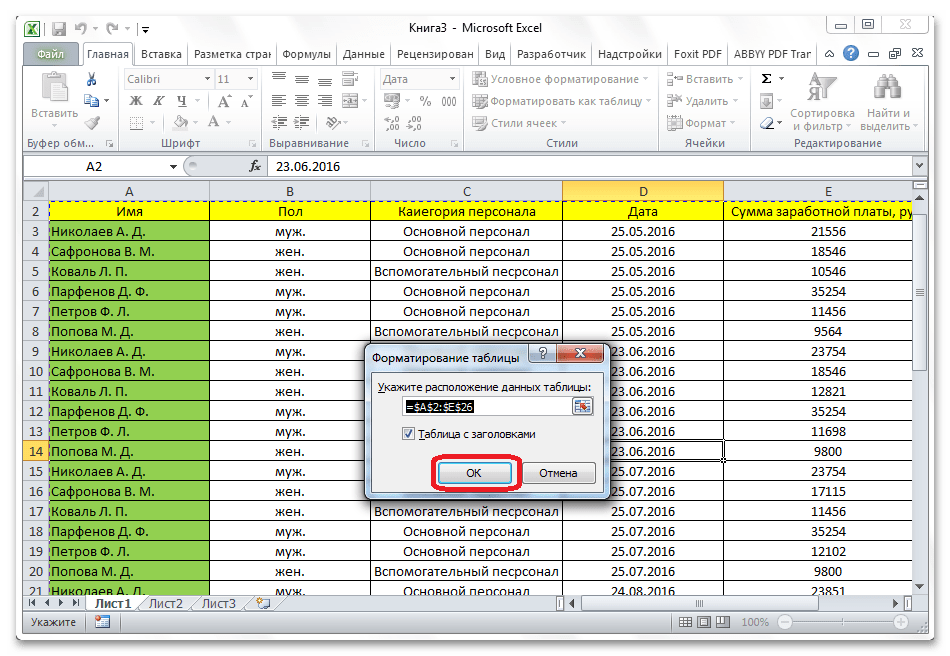
Spôsob 5: Vytvorenie "inteligentnej" tabuľky
Podobná kontingenčnej, ale jednoduchšia na pochopenie "inteligentná" tabuľka — relatívne nová funkcia v Exceli. Líši sa od kontingenčnej tým, že vykonáva automatickú analýzu údajov, poskytuje návrhy na štruktúru tabuľky, naznačujúc možné varianty agregácie zadaných informácií. "Inteligentná" tabuľka sa automaticky aktualizuje pri pridávaní nových údajov, zatiaľ čo kontingenčná vyžaduje ručné potvrdenie tejto akcie. Okamžitá správa je tiež vylepšená — pribudlo viac správ, grafy, vizualizácia.Ak máte možnosť/požiadavku pracovať práve s týmto typom tabuliek, čítajte o nich na nasledujúcom odkaze.
Podrobnosti: {innerlink id='8912', txt='Použitie "inteligentných" tabuliek v Microsoft Excel', sublink=''}
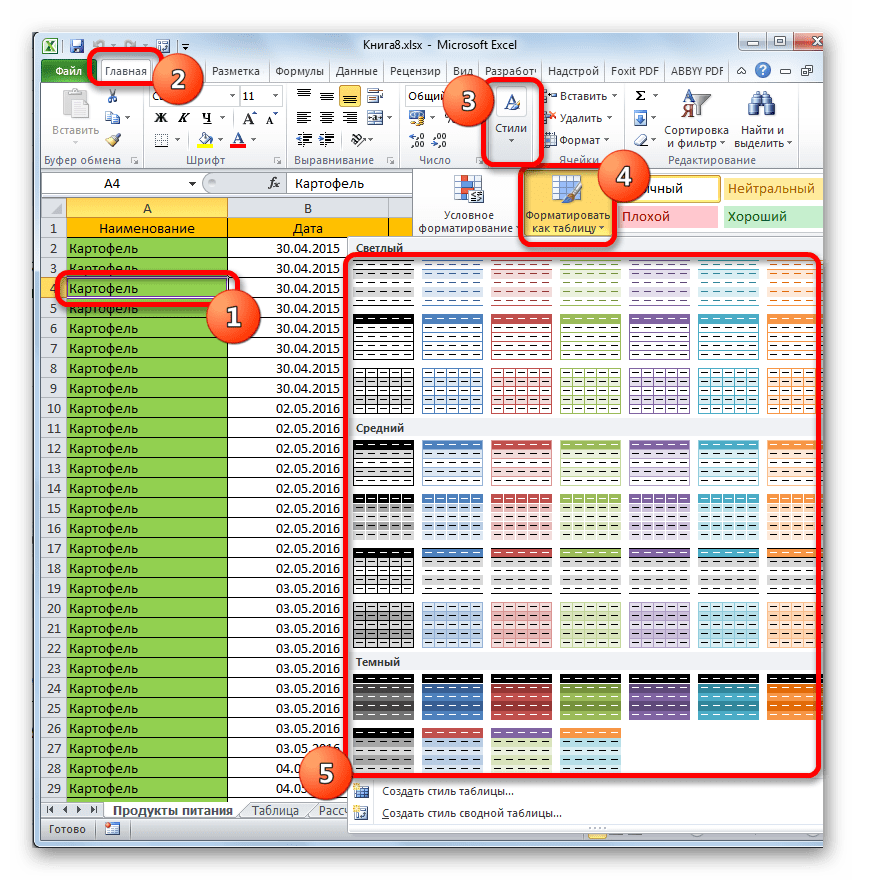
Spôsob 6: Vloženie tabuľky
Okrem iného je v Exceli možné tabuľku aj presunúť. Napríklad, ak ste ju vy alebo niekto iný vytvorili vo Worde alebo ju treba správne preniesť z iného dokumentu Excel, jednoduché kopírovanie sa nie vždy osvedčí. Obzvlášť ťažké je to pri prenose veľkých tabuliek, kde nie je možné skontrolovať, či sa všetky údaje správne preniesli do iného dokumentu.
Našťastie, v tomto tabuľkovom procesore sú všetky nástroje nielen na vytváranie, ale aj na presun tabuľky, a podrobnejšie o nich sme hovorili v samostatnom článku na odkaze nižšie (Spôsob 2 a 3).
Podrobnosti: Spôsoby vloženia tabuľky v Microsoft Excel